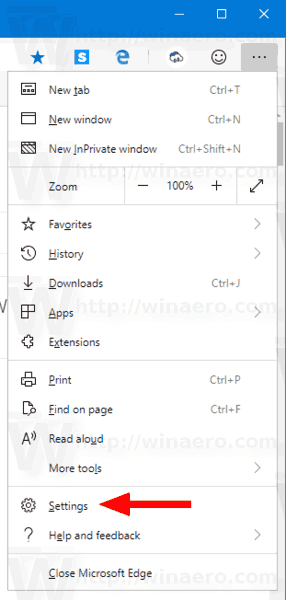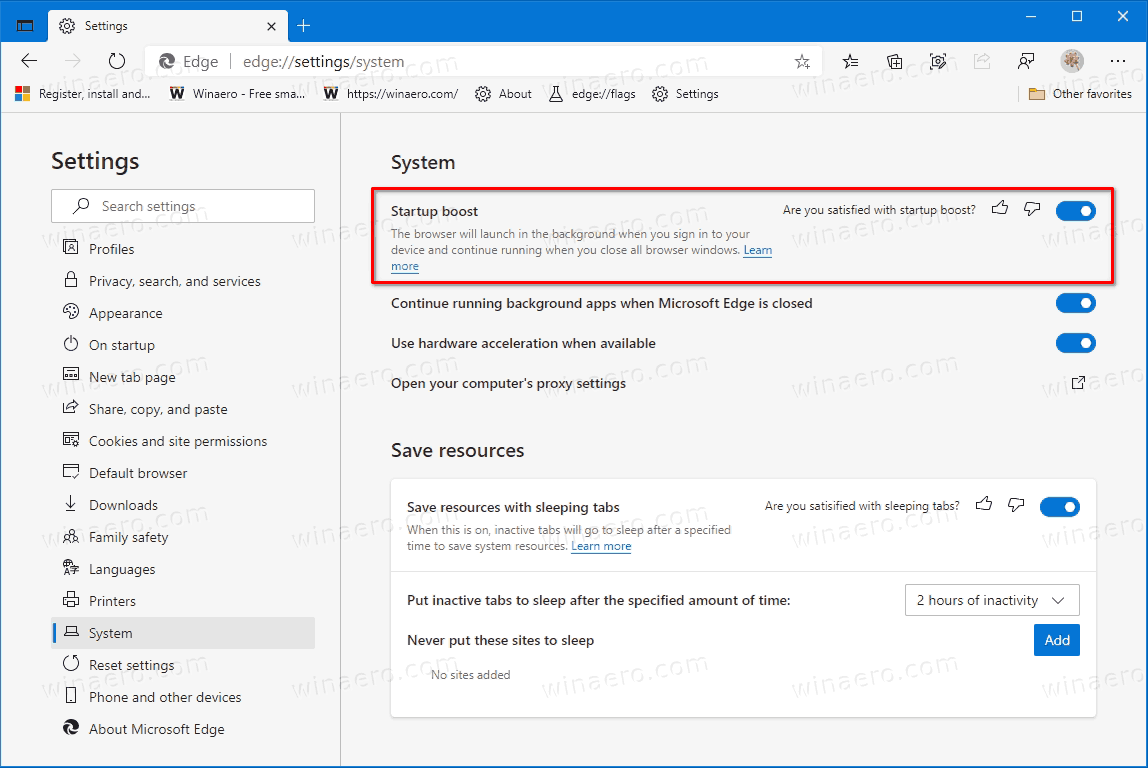Aktivieren oder Deaktivieren von Startup Boost in Microsoft Edge
Microsoft hat den Edge-Browser mit einer neuen Option aktualisiert, die die Startleistung des Browsers beschleunigt. Durch die Verwendung einer Reihe von Techniken kann Microsoft Edge viel schneller geöffnet werden.
Werbung
Wie zu erwarten ist, wird die Leistungssteigerung erreicht, indem der Edge-Prozess im Speicher belassen wird und im Hintergrund ausgeführt wird. Eine neue Option unter Einstellungen> System> Startschub Wenn diese Option aktiviert ist, wird ein Hintergrund-Worker erstellt, der eine Reihe von Microsoft Edge-Prozessen im Hintergrund startet. Die Prozesse bereiten wichtige Komponenten des Browsers vor und laden sie, sobald sich der Benutzer bei seinem Benutzerkonto anmeldet.
Wenn Sie es starten, wird es fast sofort verfügbar sein. Dies betrifft alle Startszenarien, einschließlich des Öffnens von Links aus anderen Apps, des Starts über Desktop-Verknüpfungen und der Taskleiste usw.
Die Hintergrundprozesse werden mit niedriger Priorität ausgeführt, sodass die Auswirkungen auf die Ressourcen moderner Geräte nicht beachtet werden sollten.
So finden Sie die Serveradresse Minecraft
Dieser Beitrag zeigt Ihnen, wie Sie den Startup Boost in aktivieren oder deaktivieren Microsoft Edge .
So überprüfen Sie den Dota-Verhaltenswert
So aktivieren oder deaktivieren Sie den Start-Boost in Microsoft Edge
- Öffnen Sie Microsoft Edge.
- Klicken Sie auf die Schaltfläche Einstellungen (Alt + F) und wählen Sie Einstellungen aus dem Menü.
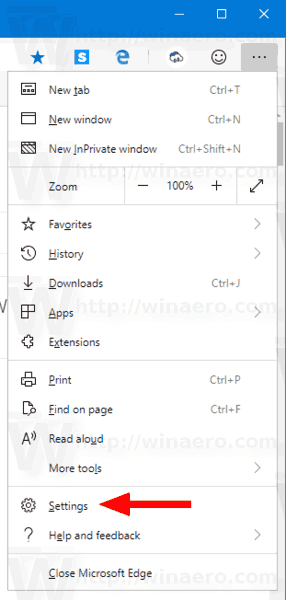
- Klicken Sie links aufSystem.
- Aktivieren (aktivieren) oder deaktivieren (deaktivieren) Sie rechts die Option zum Umschalten des Start-Boost.
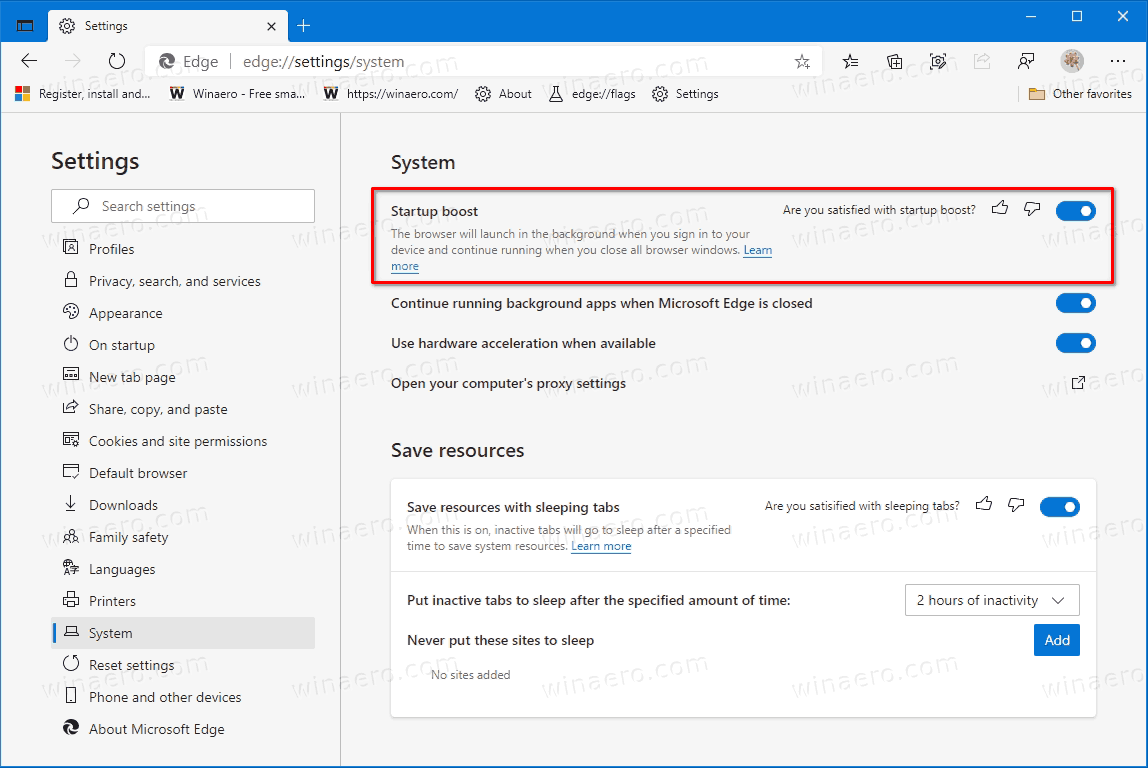
- Sie können jetzt die Seite Kanteneinstellungen schließen.
Du bist fertig.
Wenn der Start-Boost aktiviert ist, wird in den letzten Windows 10-Builds eine Benachrichtigung angezeigt, dass Edge zum Start hinzugefügt wurde, und automatisch ausgeführt, wenn Sie sich bei Ihrem Benutzerkonto anmelden.
 Es ist eine neue Funktion, die hier erwähnt wird: Windows 10 benachrichtigt Sie über neue Starteinträge
Es ist eine neue Funktion, die hier erwähnt wird: Windows 10 benachrichtigt Sie über neue Starteinträge
Wenn die Option Startup Boost noch nicht angezeigt wird, stellen Sie sicher, dass Sie den neuesten verfügbaren Microsoft Edge installiert haben. Im Moment dieses Schreibens habe ich die Option in der Edge Canary-Version 88.0.680.0 .
Microsoft hat eine FAQ veröffentlicht, die allgemeine Details der neuen Funktion enthält. Dem Dokument zufolge wird die Funktion nun schrittweise auf allen Geräten bereitgestellt, auf denen die Windows-Version von Microsoft Edge ausgeführt wird. Einige Benutzer sehen die Änderung möglicherweise noch nicht.
Das ist es.
Kopieren und Einfügen auf einem Chromebook
Sie können die vorab veröffentlichte Edge-Version für Insider hier herunterladen:
Laden Sie die Microsoft Edge Insider-Vorschau herunter
Die stabile Version des Browsers finden Sie auf der folgenden Seite:
Laden Sie Microsoft Edge Stable herunter
Hinweis: Microsoft hat damit begonnen, Microsoft Edge über Windows Update an Benutzer von Windows bereitzustellen. Das Update wird für Benutzer von Windows 10 ab Version 1803 bereitgestellt und ersetzt die einmal installierte klassische Edge-App. Der Browser, wenn geliefert mit KB4559309 macht es unmöglich, es aus den Einstellungen zu deinstallieren. Überprüfen Sie die folgende Problemumgehung: Microsoft Edge deinstallieren, wenn die Schaltfläche zum Deinstallieren abgeblendet ist